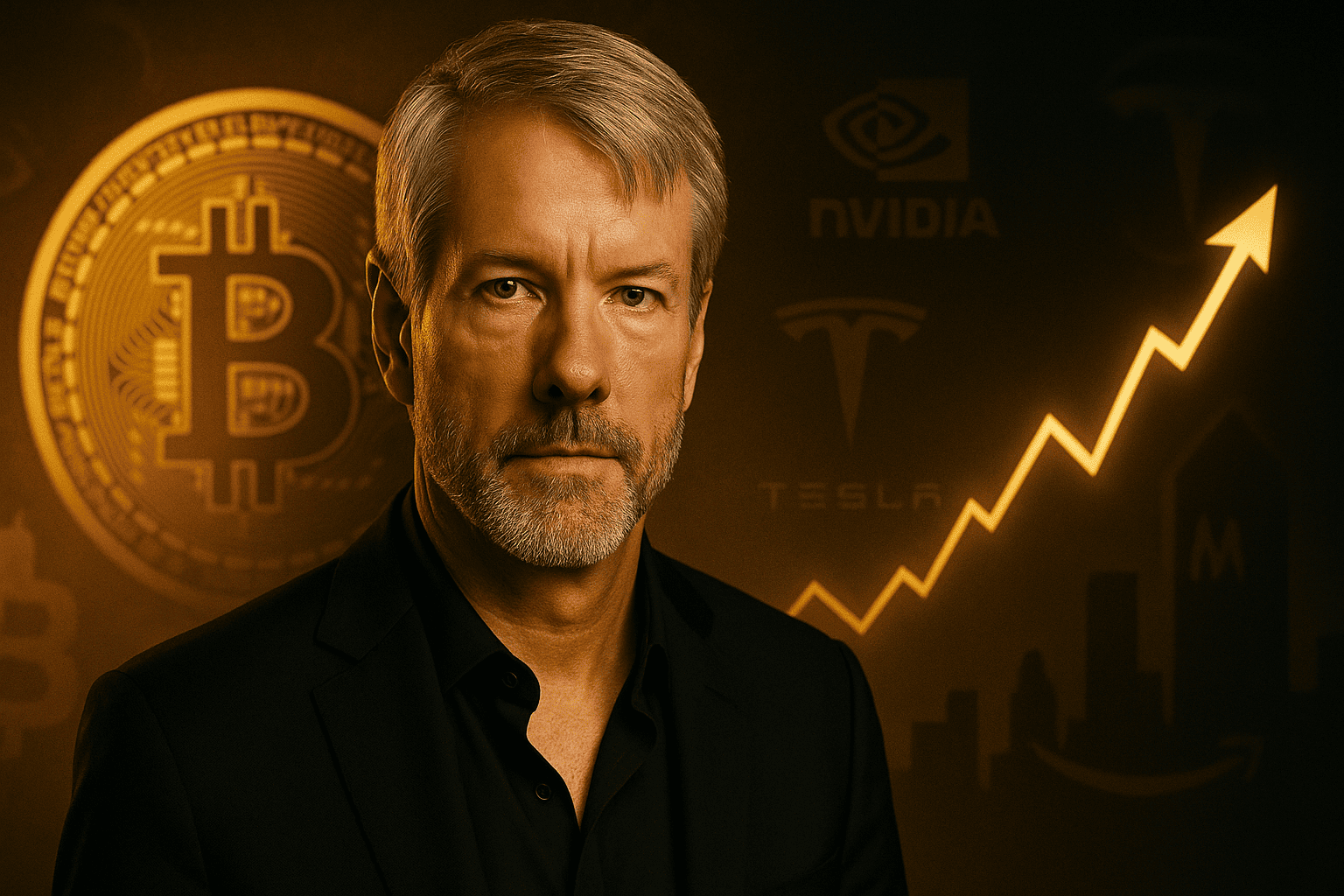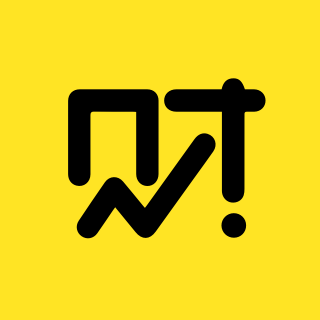openSUSE: 在Linux下安装GNS3,用来画网络拓朴图
时间:2009-03-23 来源:sjhf
|
刚刚在网上搜索了一下在 Linux 下的网络拓朴设计工具,可惜又一次没有找到,如果有朋友知道这类软件,请向我推荐一下,谢谢。 于是,只好又用起原来的办法,用GNS3来充当拓朴制作工具,呵呵…… ------ 下面我来叙述一下自己的安装过程,希望对朋友们有所帮助。 一、下载需要的文件 到GNS3的官方网站看了一下,已经发布到 v0.5: GNS3-0.5-bin-win32.zip GNS3 for Windows,免安装版本 GNS3-0.5-src.tar.gz GNS3 for Unix/Linux GNS3-0.5-tutorial.pdf GNS3 使用手册 GNS3官方网站是: http://www.gns3.net/ 二、解压 > sudo -s # cd /usr/local/lib/ # tar zxvf /data1/wdy-tools/Dynamips/GNS3-0.5-src.tar.gz # ln -s GNS3-0.5-src/ GNS3 三、创建一个 GNS3 启动脚本 # cd GNS3/ # echo "#!/bin/sh" > /usr/local/lib/GNS3/gns3.sh # echo "cd /usr/local/lib/GNS3/" >> /usr/local/lib/GNS3/gns3.sh # echo "./gns3 &" >> /usr/local/lib/GNS3/gns3.sh # chmod +x /usr/local/lib/GNS3/gns3.sh # ln -s /usr/local/lib/GNS3/gns3.sh /usr/bin/gns3 四、运行GNS3 > gns3 五、设置GNS3参数 (Edit -> Preferences) 选项名:General -> IOS/IPX directory 选项值:/Dynamips/images (实际IOS存放的位置) 选项名:Dynamips -> Executable path 选项值:/usr/bin/dynamips (dynamips执行文件的全路径文件名) *注:此时,在 Preferences -> Dynamips 窗口中,点击按钮"Test"。 如果配置正确,可以看到绿色的"Dynamips successfully started"字样。 选项名:General -> GUI settings -> Show link status points on the sense 选项值:不勾选 (效果是在设备连线上不显示链路通断状态,红色或绿色的圆点) 选项名:General -> GUI settings -> Always use manual mode when adding links 选项值:不勾选 (效果是在进行设备间链路连接时手工指定链路类型,如Serial、Ethernet等,如果勾选则只在设备上显示可用的接口并使用统一的黑色直线连接设备) 六、添加IOS映像文件 (Edit -> IOS images and hypervisors) 如果需要运行dynamips启动虚拟路由器,则必须为要使用的路由器添加对应型号的IOS映像文件。 如果只是为了构建网络拓朴图,则不需要添加IOS映像文件,GNS3自带了网络拓朴素材图库(Decorative nodes),可直接使用构建网络拓朴图。 七、GNS3自带的网络拓朴素材图库 (Edit -> Symbol Manager) 选中"Available symbols -> Built-in symbols"中的所有图标,点击窗口中部的按钮">"即可将所有图标添加进GNS3主窗口的"Nodes Types -> Decorative nodes"列表中去。 |
相关阅读 更多 +